A diavetítés tulajdonságok
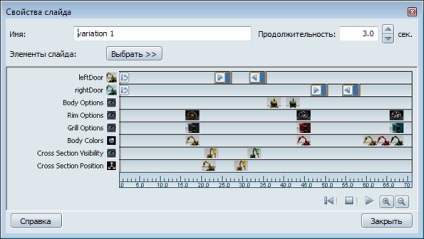
Window „csúszik Properties” grafikus ábrázolása a csúszó elemek, például képek és lehetőségek, a rendszer időrendi sorrendben. Használja azt következetesen elemek rendezéséhez, és tegyük őket a legjobban az a projekt bemutatása. Lehetőség van hozzá különböző elemeinek az azonos típusú, például egy készlet kiviteli alakok.
A következő részek részletes információkat róla.
- Nyílt interfész storyboard, hozzon létre egy csúszda és hozzá az elemek leírt beállítása készítőivel.
- Kattintson a dia jobb gombbal, és válassza ki a „Tulajdonságok”, hogy nyissa meg a „Tulajdonságok A dia”.
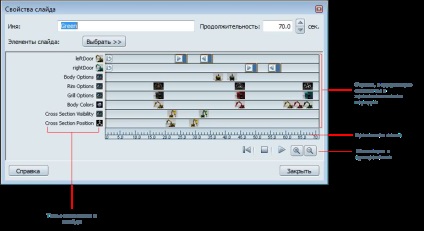
Tanács. Azt is duplán kattintva a dia (tervezési módban), hogy nyissa meg a Tulajdonságok ablakot.
A bal oldali részén az ablak megjelenítésére típusú elemek jelen dia, mint például képek sorozatának, és így tovább. D. Az alsó rész az ablakban egy rács időzítését a dia.
A fő részt az ablak vonalak, amelyek mindegyike tartalmaz információt a előfordulási gyakorisága elemeinek különböző időbeli rács. Az egyes elemek, mint a minta.
Navigálás és kiválasztás az elemeket a „Properties egy dia”
A nagyítás a „Properties egy dia”
- Tartsa lenyomva az Alt billentyűt. Kattintson a jobb gombbal az egér segítségével húzza a kurzort a mezőbe, vagy használja a zoom gombok a jobb alsó sarokban az ablak.
Pan jobbra és balra a Properties ablakban
- Tartsa lenyomva az Alt billentyűt. egér középső gombját, és húzza a kurzort az ablakban.
Jeleníti meg az elem nevét
- Vigye az egeret az elem. Az ő neve jelenik meg a tooltip.
Több elem kijelölése a tulajdonságok ablakban
- Több elem kijelöléséhez, a standard Windows: Ctrl + kattintással és a Shift + kattintás az egérrel.
- A navigációs gombokkal a jobb alsó sarokban az ablak.
Változás dia tulajdonságait
A „slide tulajdonságok” akkor lehet, hogy a következő változásokat. Részletes iránymutatások minden típusú elemek, lásd a Munka csúszdával tulajdonságokkal.
Egy új elem az ablakban
- Kattintson a „Select” gombot.
- A nyitó jelenet menüpontot. Csak azokat az elemeket, amelyek már jelen vannak a helyszínen.
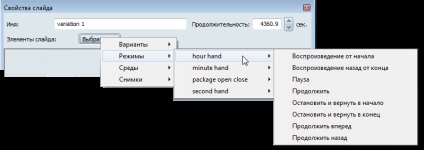
Időmegjelenítő bekövetkezésének azt az elemet a diasorozatok
- Kattintson a kívánt elemet. Mellette látható egy függőleges vonalat, amely elvezet a helyzetben, hogy az idő rács.
Van is egy területen az idő, amely megjeleníti a pontos érték.
Mozgó elem másik helyre a időrácsra
- Húzza a kurzort az új pozícióba. Ahogy húzza értékét megváltoztatja az idő területen. VAGY
- Kattintson a bal szélén a elemet. A szöveges mező, ahol megadhatja a pontos kezdési időpontot.
Tanács. az ilyen hosszú elemek, mint például animáció, akkor is kattints a jobb szélén az elem és egy új időszak végét.
Mozgó több kiválasztott elemet egy másik helyre a időrácsra
- Húzza a dupla nyíl, amely megjelenik a közepén a kiválasztott területet.
Tanács. húzza a szélső bal vagy jobb nyíl változtatni a méretét a kiválasztott területet. Ez hatással lesz a időtartama elemcsoportjának. Időtartama az egyes elemek egy kiválasztott régióban változatlan marad.
Ha eltávolít egy elemet az ablakon
- Kattintson a jobb egérgombbal, és válassza ki a „Törlés” gombra.
Nyitva a tulajdonságok ablak mód vagy kép
- Kattintson az egér jobb gombjával.
- válassza ki a „Tulajdonságok” a helyi menüből.
Lehetőségei és korlátai az ablak „Properties slide”
Ez a rész leírja, hogy milyen műveleteket lehet és nem lehet végrehajtani tekintetében minden eleme a jelenet a „Tulajdonságok A dia”.
Ha hozzáad egy opciót a dia teremt karakterlánc egy sor lehetőséget. Számos lehetőséget adtak a készletben jelennek meg egy sorban, és helyezzük közvetlenül az utolsó lehetőség a meglévő vonal.
Felveheti sok különböző lehetőségeket, de csak egy példányt.
Egyszerre több mód, beleértve animáció kulcsképekkel és lemezjátszót. Mindegyik bemutatott külön sorban a „Tulajdonságok A dia”.
Az ablak „csúszik Properties” Nem lehet hozzáadni a ravaszt.
Nem adhat hozzá egy akció a rendszer többször is. Például, ha felveszi a cselekvés „Lejátszás az elejétől” a lemezjátszó 1, akkor nem adhat hozzá ugyanazt a műveletet ismét erre lemezjátszó az aktuális diát. Minden egyéb tevékenység lehet adni, és rendelkezésre áll a „Select” menüben.
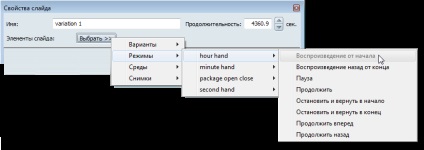
világítási környezet
Csak egy világítási környezet adhatunk a csúszda, és ez mindig betöltődik elején a dia teljes időtartamára a dia.
A dia, akkor adjunk hozzá egy pár képet, de nem fedik egymást. Nem adhat hozzá ugyanazt a képet a csúszó többször.
Keresztmetszetű és erősítik fényforrások
Nem adhat hozzá keresztmetszetek és erősítik fényforrások közvetlenül a diák. Ehelyett lehetséges hozzáadni egy variáns, amely egy vagy mindkét elem. Az is lehetséges, hogy hozzon létre egy olyan rendszert, amely kihangsúlyozza a fényforrások és keresztmetszetek, majd adja hozzá a lemezhez.